Mandantenweite Einstellungen
Folgende Einstellungen treffen auf alle Benutzer zu, die sich in den betroffenen Mandanten einloggen.
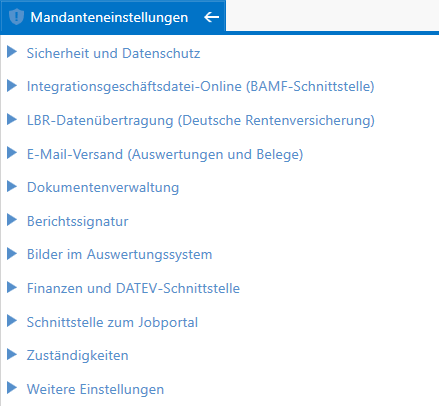
- Berechtigungskonzept auf Mandantenebene aktiviert
Aktiviert die Berechtigungen. Wenn Sie diese Häkchen entfernen, werden keine Berechtigungsprüfungen bei diesem Mandanten vorgenommen, d.h. jeder Benutzer hat auf alle Tn Teilnehmende an einer Bildungsmaßnahme; auch: Teilnahme. und Programmfunktionen Zugriff.
Teilnehmende an einer Bildungsmaßnahme; auch: Teilnahme. und Programmfunktionen Zugriff.
Dieses Vorgehen wird nicht empfohlen. - Berechtigungen über Gruppenzuständigkeiten aktivieren
Hierbei handelt es sich um eine Erweiterung des Berechtigungskonzeptes. Damit können Zuständigkeiten bei Tn-Gruppen hinterlegt und diese mit Berechtigungen versehen werden. Aufgrund dieser Berechtigungen ist es möglich, Benutzern auf Tn-Gruppenebene und damit auf alle Tn dieser Gruppe zu vergeben.
Das Deaktivieren dieser Option kann einige Programmbereiche, insb. die in denen Zugriffsrechte auf Tn geprüft werden müssen, beschleunigen.
Es ist nicht empfehlenswert Berechtigungen über Gruppenzuständigkeiten exzessiv Einzusetzen. Insbesondere bei Gruppen mit vielen Mitgliedern und bei dynamischen Gruppen ist mit (z.T. beträchtlichen) Leistungseinbußen zu rechnen.
- Erlaubte Exportformate
Geben Sie hier eine Liste der erlaubten Formate ein. Geben Sie dabei nur die Dateierweiterungen, getrennt mit einem Semikolon, an (z.B. "docx;xlsx;pdf").
Ausführliche Informationen zum Berechtigungskonzept in Qualli.life erhalten Sie im Kapitel "Berechtigungen".
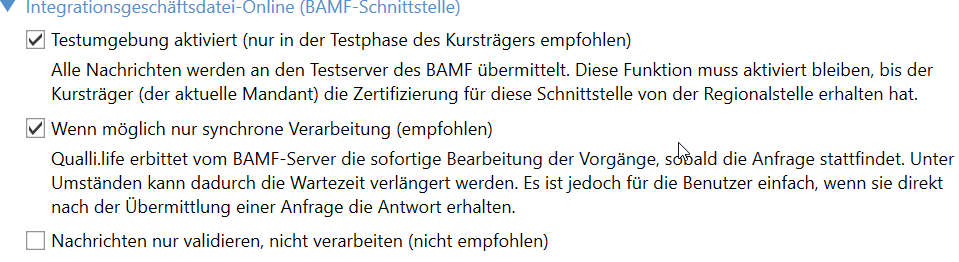
- Testumgebung aktiviert
Aktiviert die Testumgebung der Schnittstelle zu InGe-Online Integrationsgeschäftsdatei-Online
(ein Verfahren zum Datenaustausch zwischen dem Bundesamt für Migration und Flüchtlinge und Trägern von Integrationskursen). Diese Einstellung sorgt dafür, dass alle Transaktionen über diese Schnittstelle an die Testumgebung des BAMF gesendet werden. Dies ist im Rahmen der Zertifizierungstests erforderlich. Nach der Zertifizierung muss das Kontrollkästchen hier deaktiviert werden, bevor echte Transaktionen stattfinden können (siehe auch "Zertifizierungstests des BAMF").
Integrationsgeschäftsdatei-Online
(ein Verfahren zum Datenaustausch zwischen dem Bundesamt für Migration und Flüchtlinge und Trägern von Integrationskursen). Diese Einstellung sorgt dafür, dass alle Transaktionen über diese Schnittstelle an die Testumgebung des BAMF gesendet werden. Dies ist im Rahmen der Zertifizierungstests erforderlich. Nach der Zertifizierung muss das Kontrollkästchen hier deaktiviert werden, bevor echte Transaktionen stattfinden können (siehe auch "Zertifizierungstests des BAMF"). - Wenn möglich nur synchrone Verarbeitung
Die Datenübertragung zum BAMF kann auf zwei Arten durchgeführt werden: Synchron und Asynchron. Bei der synchronen Übertragung wartet Qualli.life nach dem Senden von Daten auf die sofortige Antwort vom Server des BAMF. Bei der asynchronen Übertragung sendet Qualli.life die Daten ans BAMF, wartet jedoch nicht auf die Antwort. Der Benutzer muss später nach der Antwort "fragen", in dem er die Aktualisieren-Schaltfläche in der Transaktion verwendet.
Das BAMF empfiehlt grundsätzlich die synchrone Übertragungsmethode zu wählen. Dies ist zudem benutzerfreundlicher. Standardmäßig ist das Kontrollkästchen also aktiviert. - Nachrichten nur validieren, nicht verarbeiten
Bei dieser Übertragungsmethode sendet Qualli.life die Daten an das BAMF. Dort werden diese auf technische Korrektheit geprüft, jedoch nicht verarbeitet.
Dieses Verfahren dient ausschließlich der Fehlerkorrektur. Sie sollten es auch nicht zu Schulungszwecken verwenden.
Hier können Sie die Testumgebung aktivieren.
In der Testumgebung kann die Datenübermittlung getestet werden, ohne dass die gesendeten Daten von der DRV![]() Deutsche Rentenversicherung verarbeitet werden. Dies ist beispielsweise zu Übungs- und Demonstrationszwecken sinnvoll.
Deutsche Rentenversicherung verarbeitet werden. Dies ist beispielsweise zu Übungs- und Demonstrationszwecken sinnvoll.
Beachten Sie, dass Sie für die Datenübermittlung im Produktiv- und Testbetrieb unterschiedliche Zertifikate benötigen. Diese erhalten Sie von der DRV. Weitere Informationen hierzu finden Sie im Handbuch zur LBR![]() Leistungsklassifikation für die berufliche Rehabilitation
Dient der Abbildung von rehabilitandenbezogenen Leistungen im Rahmen der beruflichen Rehabilitation.-Datenübermittlung.
Leistungsklassifikation für die berufliche Rehabilitation
Dient der Abbildung von rehabilitandenbezogenen Leistungen im Rahmen der beruflichen Rehabilitation.-Datenübermittlung.

Das Kontrollkästchen "Direkten Versand von Auswertungen erlauben" gestattet es den Benutzern, Auswertungen (Ausdrucke, Berichte etc.) direkt aus Qualli.life heraus über das Reportingsystem zu versenden.
Das Versenden von Daten aus Qualli.life heraus über E-Mail, insbesondere schützenswerte Sozialdaten, kann gegen geltendes Datenschutzrecht und -verordnungen verstoßen. Belehren Sie Ihre Mitarbeiter, bevor Sie diese Funktion aktivieren.
Versandarten
Als Übertragungsmethode stehen folgende zur Auswahl:
- Simple MAPI
 Messaging Application Program Interface
Stellt eine Schnittstelle zu E-Mail-Programmen dar. über Standard-MAPI-Client
Messaging Application Program Interface
Stellt eine Schnittstelle zu E-Mail-Programmen dar. über Standard-MAPI-Client
Qualli.life öffnet beim Versenden das Standard-E-Mail-Programm Ihres PCs und erstellt eine neue E-Mail. Das Versenden obliegt der Obhut Ihrer E-Mail-Software.
Das E-Mail-Programm muss auf dem PC installiert sein. Bei Web-Anwendungen wie z.B. gmx.de handelt es sich nicht um MAPI-Clients.
Hierbei handelt es sich um die empfohlene Vorgehensweise. Sie hat den Vorteil, dass der Vorgang des Versendens von E-Mails dem Benutzer bekannt ist, da das eigene E-Mail-Programm verwendet wird. - Simple MAPI
Qualli.life nutzt zum Versenden das vorhandenen MAPI-Profil, sendet jedoch direkt und öffnet nicht das E-Mail-Programm des Arbeitsplatzes. Für die Verwendung muss ein MAPI-Profil vorhanden sein, d.h. i.d.R. ist ein E-Mail-Programm wie z.B. Microsoft Outlook vorab eingerichtet worden. - Extended MAPI
Hierbei handelt es sich um eine erweiterte Form des Simple MAPI, das der Software mehr Kontrolle über das E-Mail-Postfach gibt. Qualli.life nutzt diese Funktionen jedoch nicht. - SMTP
 Simple Mail Transfer Protocol
Ein Standardprotokoll zum Übertragen von E-Mails über das Internet. (Direktversand)
Simple Mail Transfer Protocol
Ein Standardprotokoll zum Übertragen von E-Mails über das Internet. (Direktversand)
Bei dieser Methode sendet Qualli.life direkt an einen E-Mail-Server im Unternehmen oder beim Internetprovider. Die E-Mail wird nicht im Verlauf eines E-Mail-Programms oder Qualli.life selbst gespeichert.
Dieses Protokoll muss verwendet werden, wenn kein E-Mail-Programm auf den Arbeitsplatz installiert ist und dennoch E-Mails gesendet werden müssen.
Optionen zu den einzelnen Versandarten
Simple MAPI und Simple MAPI über Standard-MAPI-Client
Hier stehen keine weiteren Optionen zur Verfügung. Alle Einstellungen werden im E-Mail-Programm vorgenommen.
Extended MAPI
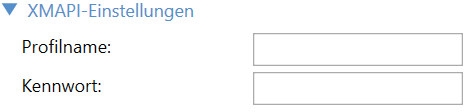
Um dieses Verfahren zu verwenden, benötigen Sie den Profilnamen und das dazugehörige Kennwort. Diese Daten erhalten Sie von Ihrem Administrator
SMTP (Direktversand)
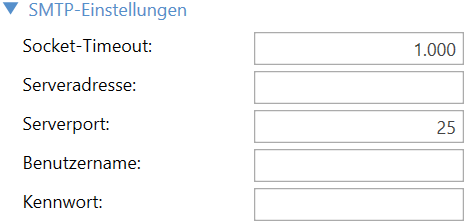
- Socket-Timeout
Das Timeout in Millisekunden. Diese Zeit wartet Qualli.life auf die Antwort des SMTP-Servers, wenn eine Anfrage gestellt wurde. In langsamen Netzwerken oder bei stark belasteten E-Mail-Servern kann es sinnvoll sein, diese Zeit zu erhöhen. - Serveradresse
Die Adresse (IP-Adresse oder DNS-Name) des SMTP-Servers. - Serverport
Eine Zahl, die den zu verwendenden TCP-Port darstellt. Standardmäßig ist hier die 25 zu verwenden. - Benutzername/Kennwort
Diese Angaben sind erforderlich, wenn der SMTP-Server eine Authentifizierung verlangt.
Alle Angaben erhalten Sie von Ihrem Netzwerkadministrator.
Diese Angaben betreffen die Online-Bibliothek von Qualli.life
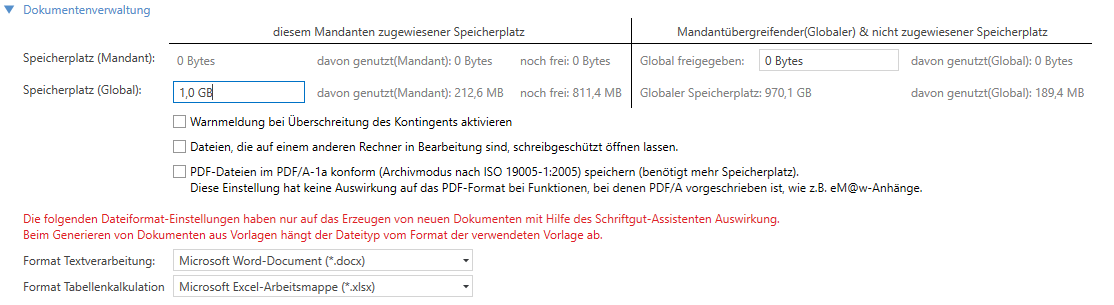
Die Online-Bibliothek benötigt Speicherplatz für die Ablage Ihrer Dokumente. Der Speicherplatz ist je nach Tarif- und Vertragsart kostenpflichtig. Diese Einstellung ermöglicht es, den durch die Benutzer verwendbaren Speicherplatz zu begrenzen und Warnschwellen zu konfigurieren.
- Speicherplatz (Mandant
 Ein System auf einem Server, die Benutzer bedienen können, ohne dass sie gegenseitigen Einblick in Daten, Benutzerverwaltung o.Ä. haben. Der Mandant (engl. "tenant") ist die oberste Ordnungsinstanz in dem IT-System und stellt eine datentechnisch und organisatorisch abgeschlossene Einheit im System dar. Der Mandant strukturiert somit die Nutzung des Systems.)
Ein System auf einem Server, die Benutzer bedienen können, ohne dass sie gegenseitigen Einblick in Daten, Benutzerverwaltung o.Ä. haben. Der Mandant (engl. "tenant") ist die oberste Ordnungsinstanz in dem IT-System und stellt eine datentechnisch und organisatorisch abgeschlossene Einheit im System dar. Der Mandant strukturiert somit die Nutzung des Systems.)
Hier sehen Sie den nur für den aktuell geöffneten Mandanten lizenzierten Speicherplatz und dessen Verwendung. Weiterhin kann hier ein Teil des Speicherplatzes für andere Mandanten (global) freigegeben werden.
Diese Option ist nur wirksam, wenn der Speicherplatz mandantenabhängig lizenziert ist. Dies ist nicht die Regel. - Speicherplatz (Global)
Geben Sie in dieses Feld ein, wie viel von dem lizenzierten Speicherplatz verwendet werden darf. Geben Sie hier eine Zahl und die dazugehörige Einheit ein (z.B. 100 MB oder 2 GB). Hinter dem Textfeld sehen Sie die derzeitige Nutzung und wie viel Speicherplatz gegenüber Ihrem Vertrag noch zur Verfügung steht. Wenn diese Zahl negativ ist, liegen Sie über der vertraglich vereinbarten Quota, d.h. der Speicherplatz wird gesondert in Ihrer Rechnung ausgewiesen. - Warnmeldung bei Überschreitung des Kontingents aktivieren
Sorgt dafür, dass eine Warnmeldung ausgegeben wird, wenn ein Benutzer ein Dokument speichert und die Warnschwelle überschritten wurde. Geben Sie die Warnschwelle im gleichnamigen Feld ein.
Weitere dokumentenbezogene Einstellungen sind:
- Dateien, die auf einem anderen Rechner in Bearbeitung sind, dennoch schreibgeschützt öffnen lassen
Standardmäßig verhindert Qualli.life, dass Dokumente, die von einem Benutzer bearbeitet, von einem weiteren Benutzer geöffnet werden. Diese Maßnahme dient der Integrität der Dokumentendaten (Mehrfachbearbeitung einer Datei an verschiedenen Arbeitsplätzen). Wenn Sie möchten, dass andere Benutzer Dokumente in Bearbeitung öffnen können sollen, aktivieren Sie dieses Kontrollkästchen. - PDF
 Portable Document Format
Ein plattformunabhängiges Dateiformat, das von Adobe Systems entwickelt wurde. Zum Lesen dieser Dokumente ist ein PDF-Reader (z.B. Adobe Reader) erforderlich.-Dateien PDF/A-1a konform speichern
Portable Document Format
Ein plattformunabhängiges Dateiformat, das von Adobe Systems entwickelt wurde. Zum Lesen dieser Dokumente ist ein PDF-Reader (z.B. Adobe Reader) erforderlich.-Dateien PDF/A-1a konform speichern
Durch Qualli.life generierte Dokumente können im Standard- und im Archivmodus (ISO 19005-1:2005) gespeichert werden. Der Archivmodus garantiert, dass diese Dokumente auch noch viele Jahre später geöffnet werden können. U.a. werden verwendete Schriftarten in das Dokument eingebettet.
Dokumente im Archiv-Modus benötigen weitaus mehr Speicherplatz (z.B. 200kB gegenüber 40 kB), als die im normalen Modus.
Aufgrund der Speicherplatzbegrenzung im VerBIS![]() Vermittlungs-, Beratungs- und Informationssystem
IT-System der Bundesagentur für Arbeit-System der BA
Vermittlungs-, Beratungs- und Informationssystem
IT-System der Bundesagentur für Arbeit-System der BA![]() Bundesagentur für Arbeit werden Formulare, die im Programmbereich TEILNEHMER→Stammdaten→Formulare erstellt werden, unabhängig von dieser Einstellung nie PDF/A-1a - konform gespeichert.
Bundesagentur für Arbeit werden Formulare, die im Programmbereich TEILNEHMER→Stammdaten→Formulare erstellt werden, unabhängig von dieser Einstellung nie PDF/A-1a - konform gespeichert.
Aufgrund der Anforderung der bei BA werden alle PDF-Dokumente, die über eMaw gesendet werden, unabhängig von dieser Einstellung immer PDF/A-1a - konform gespeichert.
- Format Textverarbeitung
Hier können Sie bestimmen, in welchem Format Qualli.life neue Dokumente erstellen soll. Die Einstellung wird verwendet, wenn ein neues, leeres Dokument erstellt wird. Wenn Dokumente aus Vorlagen generiert werden, wird immer das Format der Vorlage verwendet. - Format Tabellenkalkulation
Hier können Sie bestimmen, in welchem Format Qualli.life neue Tabellenblätter erstellen soll. Die Einstellung wird verwendet, wenn eine neue, leere Tabellen-Arbeitsmappe erstellt wird und wenn Daten aus Tabellen expirtiert werden. Wenn Arbeitsmappen aus Vorlagen generiert werden, wird immer das Format der Vorlage verwendet.
Sie können das Microsoft Office, das OpenOffice und andere Büro-Software einsetzen, die kompatibel mit diesen beiden Formaten sind.
Für die Funktionalität der Office-Schnittstellen muss nicht zwingend eine Office-Suite installiert sein. Sie benötigen diese jedoch für etwaige Änderungen an den Dokumenten und für Dokumentenansicht und /-druck.

Leistungs- und Verhaltensbeurteilungen müssen vor dem Versenden an die BA digital signiert werden. Dies geschieht automatisch, sobald der betroffenen Benutzer sein Zertifikat im Programmbereich
abgelegt und die automatische Signatur dort aktiviert hat (siehe auch "Digitales Zertifikat erhalten und ablegen").
Benutzer, die kein eigenes Zertifikat besitzen (je Bildungsträger werden seitens der BA nur zwei Zertifikate ausgestellt), können die automatische Signatur nur verwenden, wenn diese mandantenweit mithilfe des Kontrollkästchens "Automatische Berichtssignatur aktivieren" aktiviert wurde.
Sofern dieses Kontrollkästchen aktiviert ist, müssen Sie angeben, von welchem Benutzer die Signatur zu verwenden ist. Die Auswahlliste, die nach dem Anklicken der LUPE-Schaltfläche erscheint, enthält alle Benutzer, die ein Zertifikat abgelegt haben.
Weiterhin können Sie die Warnschwelle konfigurieren, also die Anzahl an Tagen, ab der Qualli.life warnt, wenn ein Zertifikat demnächst ausläuft. Beachten Sie, dass eine Warnung nur auftritt, wenn das Zertifikat auch verwendet wird.
Wenn Sie in eigenen, angepassten Auswertungen Bilder wie z.B. Ihr Firmenlogo verwenden möchten, können Sie diese hier ablegen.
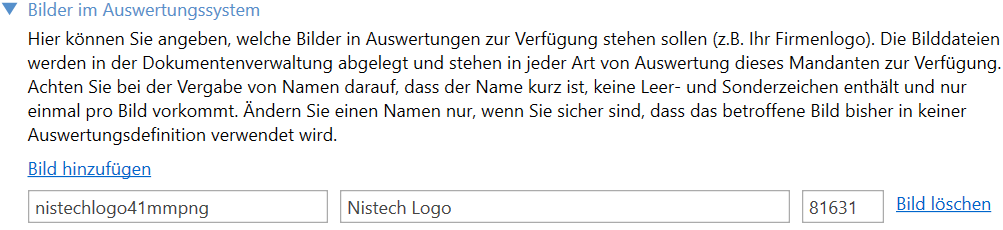
Klicken Sie auf "Bild hinzufügen", um eine Bilddatei auszuwählen. Diese wird in der Online-Dokumentenbibliothek abgelegt, so dass sie in jeder Art von Ausdruck zur Verfügung steht. Im Reportdesigner selbst steht das Bild als Variable zur Verfügung:
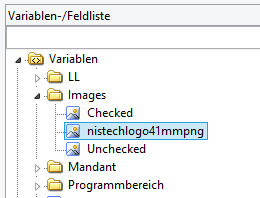
Der Name im linken Feld dient als Variablenname. Aus diesem Grund darf er keine Leer- und Sonderzeichen beinhalten. Im Feld rechts daneben können Sie einen aussagekräftigen Namen eingeben. Das letzte Textfeld zeigt die Dokumentennummer der Datei an. Mit dem Link "Bild löschen" kann das Bild wieder entfernt werden.
Beachten Sie vor dem Ändern des Variablennamens bzw. dem Löschen eines Bildes: Wenn diese Variable in einer Reportdefinition verwendet wurde, wird diese (ohne weitere Anpassungen) unbrauchbar und verursacht beim Versuch diese zu verwenden Fehler.
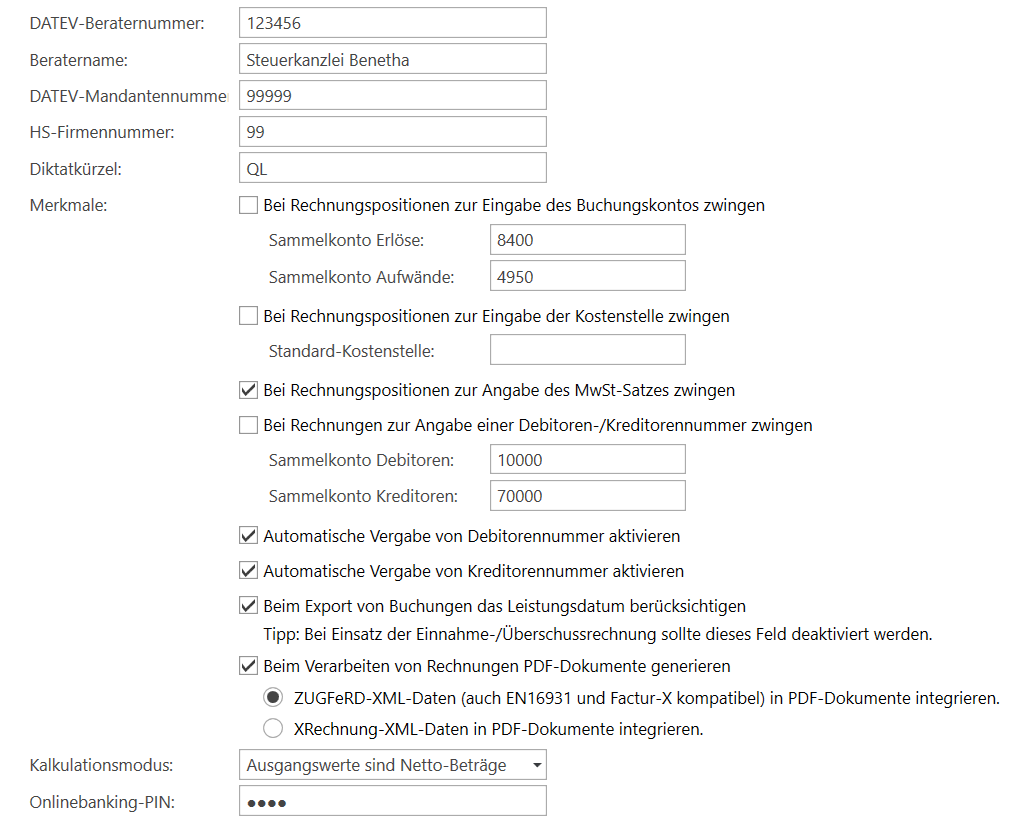
- Beraternummer
Geben Sie hier die DATEV
 DATEV eG ("DATEnVerarbeitung"): ein Softwarehaus und IT-Dienstleister für Steuerberater, Wirtschaftsprüfer und Rechtsanwälte sowie deren Mandanten. Der vollständige Name im Handelsregister lautet "Datenverarbeitungsorganisation der Steuerbevollmächtigten für die Angehörigen des steuerberatenden Berufes in der Bundesrepublik Deutschland, eingetragene Genossenschaft mit beschränkter Haftpflicht".-Beraternummer des beratenden DATEV-Mitglieds (z.B. Ihr Steuerberater) ein. Diese Nummer ist im DATEV-Export enthalten.
DATEV eG ("DATEnVerarbeitung"): ein Softwarehaus und IT-Dienstleister für Steuerberater, Wirtschaftsprüfer und Rechtsanwälte sowie deren Mandanten. Der vollständige Name im Handelsregister lautet "Datenverarbeitungsorganisation der Steuerbevollmächtigten für die Angehörigen des steuerberatenden Berufes in der Bundesrepublik Deutschland, eingetragene Genossenschaft mit beschränkter Haftpflicht".-Beraternummer des beratenden DATEV-Mitglieds (z.B. Ihr Steuerberater) ein. Diese Nummer ist im DATEV-Export enthalten. - Beratername
Geben Sie hier den Namen des beratenden DATEV-Mitglieds ein. Der Name ist im DATEV-Export enthalten.
- DATEV-Mandantennummer
Die Mandantennummer, unter der Sie beim beratenden DATEV-Mitglied geführt werden. Diese Nummer ist im DATEV-Export enthalten.
- HS
 Hamburger Software-Firmennummer
Hamburger Software-Firmennummer
Die Firmennummer des verwendeten HS-Buchhaltungssystems.
- Diktatkürzel
Ein Kürzel, das im Buchungsstapel angezeigt wird. Das Kürzel ist im DATEV-Export enthalten.
- Bei Rechnungspositionen zur Eingabe des Buchungskontos zwingen
Beim Erstellen der Rechnungen muss der Benutzer das Buchungskonto eingeben. Wenn deaktiviert, erscheinen Felder, in denen die Sammelkontonummern hinterlegt werden müssen. Auf diese Konten werden die Buchungen durchgeführt, wenn der Benutzer kein Konto angibt.
- Bei Rechnungspositionen zur Eingabe der Kostenstelle zwingen
Beim Erstellen der Rechnungen muss der Benutzer das Kostenkonto eingeben. Wenn deaktiviert, erscheint ein Feld, in das die Sammelkostenstelle hinterlegt werden muss. Auf diese Kostenstelle werden die Buchungen durchgeführt, wenn der Benutzer keine Kostenstelle angibt.
- Bei Rechnungspositionen zur Eingabe des Mehrwertsteuersatzes zwingen
Beim Erstellen der Rechnungen muss der Benutzer den MwSt-Satz eingeben. Wenn deaktiviert, erscheint ein Feld, in das der Standard-Steuersatz hinterlegt werden muss. Die Eingabe erfolgt als Faktor, nicht als Prozentwert (z.B. 0,19).
- Bei Rechnungen zu Angabe einer Debitoren-/Kreditorennummer zwingen
Der DATEV-Export und die Finazauswertungen funktionieren nur vernünftig, wenn jeder Beleg auch einem passenden Debitor bzw. Kreditor zugeordnet ist. Wenn Sie dies deaktivieren, müssen Sie Sammelkonten für Debitoren und Kreditoren angeben.
- Beim Verarbeiten von Rechnungen PDF-Dokumente generieren
Wenn Rechnungen/Vorgänge verarbeitet werden, wird auch zu jedem Beleg ein PDF-Dokument erstellt. Dies nimmt mehr Zeit in Anspruch. Dafür kann dann aber das Senden der Belege per E-Mail-Massenversand verwendet werden. Zu dem sind die Rechnungen revisionssicherer, da die PDF-Dokumente im Nachhinein versioniert
 Daten werden so gespeichert, dass sie nicht überschrieben werden, sondern erhalten bleiben. Dadurch können Daten auf eine vorherige Version zurückgesetzt oder wiederhergestellt werden. werden, sollte eine Rechnung nachträglich geändert werden.
Daten werden so gespeichert, dass sie nicht überschrieben werden, sondern erhalten bleiben. Dadurch können Daten auf eine vorherige Version zurückgesetzt oder wiederhergestellt werden. werden, sollte eine Rechnung nachträglich geändert werden.Qualli.life unterstützt ab der Version 16 zwei Standard-Formate: ZUGFeRD
 Akronym für "Zentraler User Guide des Forums elektronische Rechnung Deutschland": ZUGFeRD ist ein branchenübergreifendes Datenformat für den elektronischen Rechnungsdatenaustausch, das vom Forum elektronische Rechnung Deutschland (FeRD) – mit Unterstützung des Bundesministeriums für Wirtschaft und Energie – erarbeitet wurde. Das ZUGFeRD-Datenformat basiert auf der Richtlinie 2014/55/EU vom 16. April 2014 über die elektronische Rechnungsstellung bei öffentlichen Aufträgen und auf der am 28. Juni 2017 veröffentlichten Norm EN16931. Zudem werden die Cross-Industry-Invoice (CII) von UN/CEFACT und die ISO-Norm 19005-3:2012 (PDF/A-3) ab ZUGFeRD 2.0 berücksichtigt.
Die Einsatzgebiete dieses hybriden Rechnungsformats sind vielfältig. Sowohl im B2B-, im B2G- und im B2C-Geschäftsverkehr kann ZUGFeRD eingesetzt werden.
Quelle: Wikipedia, FeRD und XRechnung
Akronym für "Zentraler User Guide des Forums elektronische Rechnung Deutschland": ZUGFeRD ist ein branchenübergreifendes Datenformat für den elektronischen Rechnungsdatenaustausch, das vom Forum elektronische Rechnung Deutschland (FeRD) – mit Unterstützung des Bundesministeriums für Wirtschaft und Energie – erarbeitet wurde. Das ZUGFeRD-Datenformat basiert auf der Richtlinie 2014/55/EU vom 16. April 2014 über die elektronische Rechnungsstellung bei öffentlichen Aufträgen und auf der am 28. Juni 2017 veröffentlichten Norm EN16931. Zudem werden die Cross-Industry-Invoice (CII) von UN/CEFACT und die ISO-Norm 19005-3:2012 (PDF/A-3) ab ZUGFeRD 2.0 berücksichtigt.
Die Einsatzgebiete dieses hybriden Rechnungsformats sind vielfältig. Sowohl im B2B-, im B2G- und im B2C-Geschäftsverkehr kann ZUGFeRD eingesetzt werden.
Quelle: Wikipedia, FeRD und XRechnung Der Standard zur elektronischen Rechnungsstellung bei öffentlichen Auftraggebern. Gemäß des Beschlusses des IT-Planungsrats vom 22.06.2017 ist XRechnung maßgeblich für die Umsetzung der Richtlinie 2014/55/EU in Deutschland. Damit bildet XRechnung eine verlässliche Basis für den Austausch elektronischer Rechnungen von und mit deutschen Verwaltungen.
Der Standard XRechnung wird von der KoSIT im Auftrag des IT-Planungsrats betrieben und besteht aus verschiedenen Komponenten, die die technische Umsetzung unterstützen. Der Standard wurde im Rahmen des Steuerungsprojekts eRechnung von Expertinnen und Experten aus Bund, Ländern und Kommunen entwickelt.
Quelle: KoSIT. Wählen Sie hier ein Format aus und ggfs. eine dazugehörige Version.
Der Standard zur elektronischen Rechnungsstellung bei öffentlichen Auftraggebern. Gemäß des Beschlusses des IT-Planungsrats vom 22.06.2017 ist XRechnung maßgeblich für die Umsetzung der Richtlinie 2014/55/EU in Deutschland. Damit bildet XRechnung eine verlässliche Basis für den Austausch elektronischer Rechnungen von und mit deutschen Verwaltungen.
Der Standard XRechnung wird von der KoSIT im Auftrag des IT-Planungsrats betrieben und besteht aus verschiedenen Komponenten, die die technische Umsetzung unterstützen. Der Standard wurde im Rahmen des Steuerungsprojekts eRechnung von Expertinnen und Experten aus Bund, Ländern und Kommunen entwickelt.
Quelle: KoSIT. Wählen Sie hier ein Format aus und ggfs. eine dazugehörige Version. - Kalkulationsmodus
Hier geben Sie an, ob standardmäßig die Rechnungsschreibung mit Brutto- oder Nettowerten arbeiten. Sie können den Kalkulationsmodus in jeder Rechnung manuell ändern.
- Onlinebanking-PIN
 Persönliche Identifikationsnummer oder Geheimzahl
Persönliche Identifikationsnummer oder Geheimzahl
Hier können Sie Ihre PIN für das Onlinebanking hinterlegen. Diese wird dann bei jedem Vorgang automatisch eingegeben.
In diesem Bereich nehmen Sie Einstellungen zu dem Jobportal (siehe auch "Einsatz der Schnittstellen zu Jobportalen") vor.
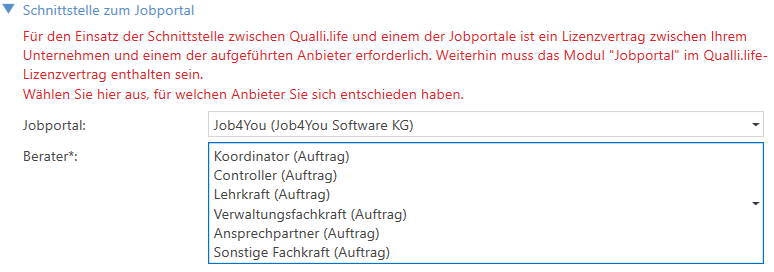
- Jobportal: Wählen Sie hier den Jobportal-Anbieter aus, den Sie verwenden. Pro Mandant kann nur ein Anbieter ausgewählt werden.
- Berater*: Hier können Sie mehrere Zuständigkeiten auswählen. Mitarbeiter mit angegebener Zuständigkeit
 Durch die Zuständigkeit wird in Qualli.life der Zugriff auf (Personen-)Daten gesteuert. Abhängig davon welche Zuständigkeit Benutzer durch den Administrator erhalten, können sie nur auf die (Personen-)Daten zugreifen, zu der der Benutzer auch die entsprechende Zuständigkeit hat. (im Teilnehmer oder Auftrag), werden als Berater an den ausgewählten Anbieter übermittelt.
Durch die Zuständigkeit wird in Qualli.life der Zugriff auf (Personen-)Daten gesteuert. Abhängig davon welche Zuständigkeit Benutzer durch den Administrator erhalten, können sie nur auf die (Personen-)Daten zugreifen, zu der der Benutzer auch die entsprechende Zuständigkeit hat. (im Teilnehmer oder Auftrag), werden als Berater an den ausgewählten Anbieter übermittelt.Es müssen mindestens auftragsabhängige Zuständigkeiten ausgewählt und im entsprechenden Auftrag angegeben sein, damit die Daten an den Anbieter gesendet werden können. Im Programmbereich "Jobportal" erhalten Sie sonst die Information, dass aufgrund fehlender Zuständigkeiten die Daten nicht gesendet wurden.
Ab Qualli.life Version 16 können Sie Zuständigkeiten ausblenden, die auf dem Mandanten nicht benötigt werden. In Programmbereichen oder Funktionen, in der Sie eine Zuständigkeit angeben können werden die hier ausgewählten Zuständigkeiten nicht mehr angezeigt.
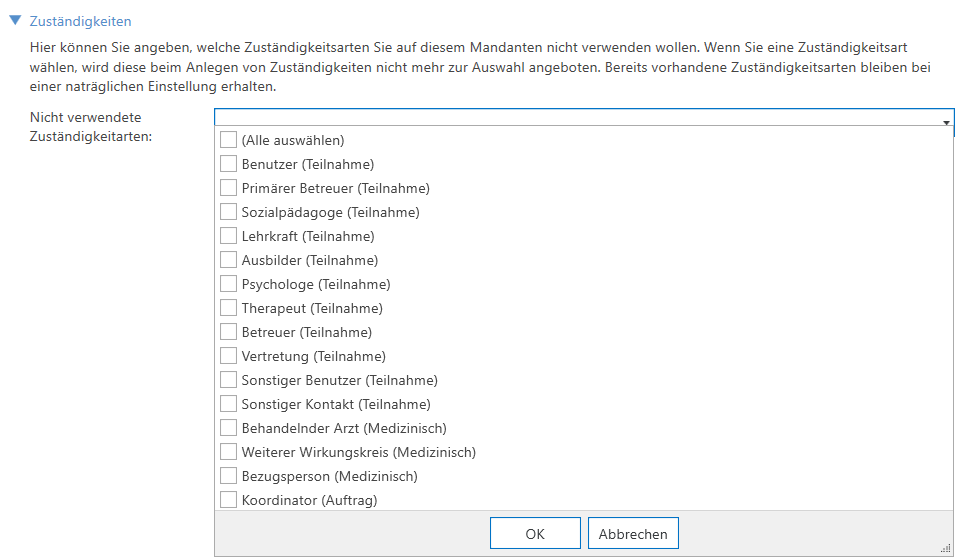
Hier finden Sie weitere Einstellungen, die ggfs. auch undokumentiert, aber normalerweise auch selbsterklärend sind.
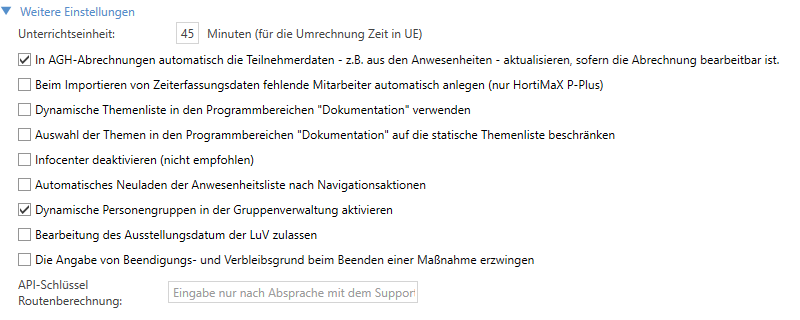
- Unterrichtseinheit
Gibt die Anzahl an Minuten an, die eine Unterrichtseinheit (UE Unterrichtseinheiten
(i.d.R. ist 1 UE = 45 Minuten)) darstellen. I.d.R. sind dies 45 Minuten.
Unterrichtseinheiten
(i.d.R. ist 1 UE = 45 Minuten)) darstellen. I.d.R. sind dies 45 Minuten. - In AGH
 Arbeitsgelegenheiten
(Verfahrenszweig 06)-Abrechnungen automatisch die Teilnehmerdaten aktualisieren
Arbeitsgelegenheiten
(Verfahrenszweig 06)-Abrechnungen automatisch die Teilnehmerdaten aktualisieren
Gibt an, das bei AGH-Abrechnungen die Wert automatisch berechnet werden, sobald die bearbeitbare Abrechnung geöffnet wird. Schalten Sie diese Funktion aus, wenn Sie die Abrechnung manuell erstellen/korrigieren möchten. - Beim Importieren von Zeiterfassungsdaten fehlende Mitarbeiter anlegen
Diese Einstellung gilt nur für das Zeiterfassungssystem "HortiMaX P-Plus". - Dynamische Themenliste in den Programmbereichen der "Dokumentation" verwenden
Die Themenliste wird mit den bereits im Feld "Thema" vorhandenen Einträgen automatisch gefüllt. Anderenfalls wird eine statische Themenliste verwendet, die gepflegt werden muss (siehe auch "Doku-Logbuch"). - Auswahl der Themen in den Programmbereichen "Dokumentation" auf die statische Themenliste beschränken
Wenn diese Option aktiviert ist, kann das Feld "Thema" von den Benutzern nicht beschrieben werden. Es stehen dann ausschließlich die vorgegebenen Themen zur VErfügung. - Infocenter deaktivieren
Deaktiviert die automatischen Meldungen für die Benutzer vom Support. Da es sich hierbei auch um wichtig und vertragsrelevante Meldungen handeln kann, wird die Abschaltung nicht empfohlen. - Automatisches Neuladen der Anwesenheitsliste nach Navigationsaktionen
Wenn aktiviert, wird die Anwesenheitsliste immer neu geladen, wenn die dazugehörige Seite aktiviert wird. Dies hat vermehrten Datenverkehr und langsamere Navigation zur Folge, stellt aber sicher, dass immer der aktuelle Zustand der Anwesenheitsliste dargestellt wird. - Dynamische Personengruppen in der Gruppenverwaltung aktivieren
Aktiviert das Feature "Dynamische Gruppen". Diese ermitteln ihre Mitglieder automatisch durch entsprechende Bedingungen, die bei der Gruppe eingestellt werden (siehe auch "Dynamische Gruppen"). - Bearbeitung des Ausstellungsdatum der LuV
 Leistungs- und Verhaltensbeurteilung zulassen
Leistungs- und Verhaltensbeurteilung zulassen
Das Ausstellungsdatum der LuV kann nachträglich geändert werden. - Die Angabe von Beendigungs- und Verbleibsgrund beim Beenden einer Maßnahme erzwingen
Diese Einstellung hat Auswirkung auf den Maßnahmeassistenten. Wenn hier der Pfad zum Beenden der Teilnahme aufgrufen wird, ist die Angabe des Beendigungs- und Verbleibsgrund Pflicht, sofern das Kontrollkästchen aktiviert ist. - Der Seitenkonfigurator warnt bei falscher Softwareversion
Diese Einstellung ist standardmäßig aktiv. Beim Öffnen von "Eigene Bereiche" erscheint eine Warnung, wenn die Seite i Seitenkonfigurator mit einer jüngeren Version von Qualli.life gespeichert wurde. Die Deaktivierung ist nicht empfehlenswert.